2023-07-07 265
win10时间怎么改成12小时制:
1、在windows系统桌面,右键点击桌面左下角的开始按钮,在弹出菜单当中选择设置的菜单项。
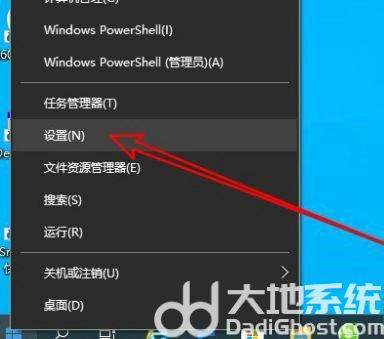
2、然后在打开的windows设置窗口当中,我们点击时间和语言的图标。
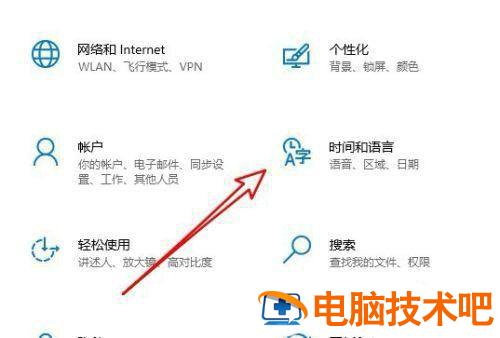
3、在打开的时间和语言窗口当中,我们点击左侧边栏的日期和时间的菜单项,然后在右侧窗口当中找到日期时间和区域格式设置快捷连接。
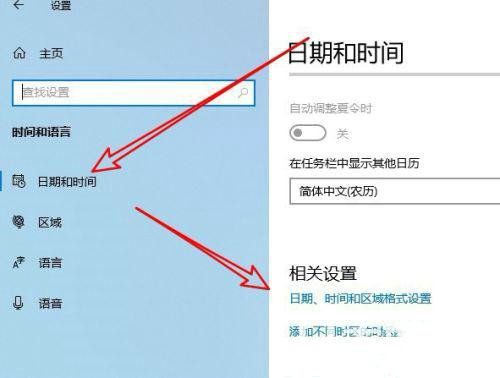
4、在打开的区域格式数据当中,找到更改数据格式的快捷连接。
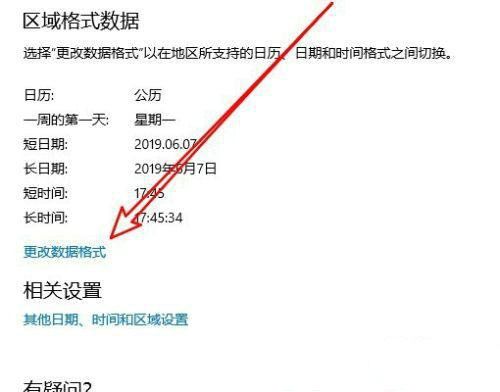
5、然后在打开的更改数据格式窗口当中,我们找到短时间格式设置项,点击该设置项的下拉按钮。
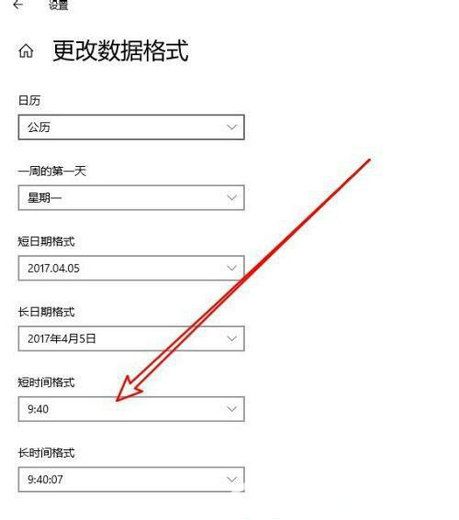
6、在弹出的下拉菜单当中,我们选择如下图所示菜单项。
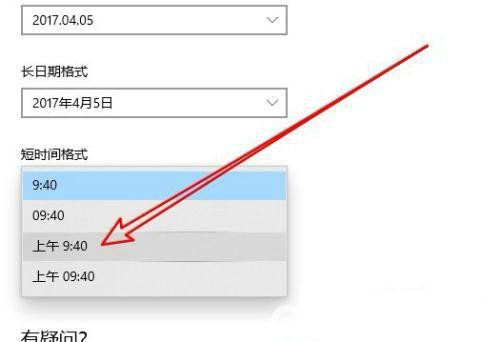
7、返回到windows桌面,我们在右下角可以看到当前的时间已修改为12小时制了。
原文链接:https://000nw.com/2795.html
=========================================
https://000nw.com/ 为 “电脑技术吧” 唯一官方服务平台,请勿相信其他任何渠道。
系统教程 2023-07-23
电脑技术 2023-07-23
应用技巧 2023-07-23
系统教程 2023-07-23
软件办公 2023-07-11
系统教程 2023-07-23
软件办公 2023-07-11
软件办公 2023-07-12
软件办公 2023-07-12
软件办公 2023-07-12
扫码二维码
获取最新动态
